- Část 1. Jak přenést hudbu z iTunes do iPhone bez synchronizace od FoneTrans pro iOS
- Část 2. Jak stahovat zakoupenou hudbu z iTunes do iPhone
- Část 3. Jak přidat hudbu z iTunes do iPhone přes Apple Music
- Část 4. Jak přímo přenést hudbu z iTunes do iPhone pomocí USB kabelu
- Část 5. Nejčastější dotazy o přenosu hudby z iTunes do iPhone
Přidejte hudbu z iTunes do iPhone 4 snadnými způsoby [2023 Aktualizováno]
 Přidal Lisa Ou / 14. června 2022 09:00
Přidal Lisa Ou / 14. června 2022 09:00 Uživatelé Apple by rádi používali iTunes na počítači. Umožňuje vám přidávat hudbu do knihovny iTunes a poslouchat ji na počítači, kdykoli budete chtít. Počítač si však nemůžete vzít kamkoli, protože má větší velikost než mobilní zařízení.
V tuto chvíli byste chtěli přenést hudbu z iTunes do iPhone, abyste mohli pohodlně poslouchat hudbu bez počítače na cestě domů, do práce nebo na výlet.
Zde přichází otázka, jak přidat hudbu z iTunes do iPhone nejúčinnějšími metodami? Tento příspěvek vám ukáže návody na 4 řešení, která byste si neměli nechat ujít.
![Přidejte hudbu z iTunes do iPhone 4 snadnými způsoby [2023 Aktualizováno]](https://www.fonelab.com/images/ios-transfer/add-music-from-itunes-to-iphone.jpg)

Seznam příruček
- Část 1. Jak přenést hudbu z iTunes do iPhone bez synchronizace od FoneTrans pro iOS
- Část 2. Jak stahovat zakoupenou hudbu z iTunes do iPhone
- Část 3. Jak přidat hudbu z iTunes do iPhone přes Apple Music
- Část 4. Jak přímo přenést hudbu z iTunes do iPhone pomocí USB kabelu
- Část 5. Nejčastější dotazy o přenosu hudby z iTunes do iPhone
Část 1. Jak přenést hudbu z iTunes do iPhone bez synchronizace od FoneTrans pro iOS
První doporučení je FoneTrans pro iOS, nástroj třetí strany v počítači pro snadný přenos dat iOS mezi počítači a zařízeními. Podporuje fotografie, kontakty, videa, zprávy, poznámky a další na iPhonu, iPadu a iPodu Touch, a dokonce můžete přenést data knihovny iTunes s ním.
Navíc můžete spravovat data z knihovny iTunes zcela nebo selektivně. S tímto výkonným programem je k dispozici zobrazení a synchronizace dat iTunes.
S FoneTrans pro iOS, budete mít svobodu přenášet data z iPhone do počítače. Můžete nejen přenášet iPhone textové zprávy do počítače, ale také fotografie, videa a kontakty lze snadno přesunout do PC.
- Přenášejte snadno fotografie, videa, kontakty, WhatsApp a další data.
- Náhled dat před přenosem.
- K dispozici jsou iPhone, iPad a iPod touch.
Zde je návod, jak přenést hudbu z iTunes do iPhone pomocí FoneTrans pro iOS.
Krok 1Ke stažení FoneTrans pro iOS na počítači. Poté jej nainstalujte podle pokynů na obrazovce. Spusťte to potom.
Krok 2V hlavním rozhraní klikněte na Toolbox na levé straně. Vybrat Knihovna iTunes.
Krok 3Objeví se nové okno, vyberte Zobrazit knihovnu iTunes.
Krok 4vybrat Hudba vlevo a zaškrtněte položky, které chcete přenést.
Krok 5Klikněte na první ikonu telefonu.
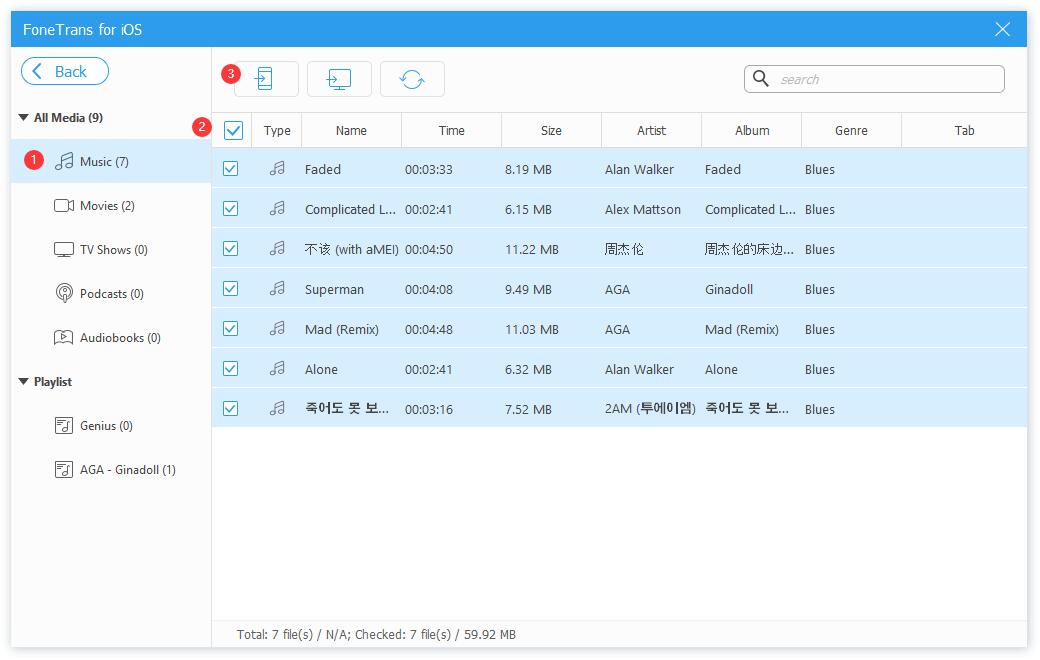
Jak vidíte, můžete s ním selektivně vybírat data z iTunes. A také si můžete vybrat Synchronizujte knihovnu iTunes se zařízením or Synchronizujte zařízení s iTunes pro úplnou synchronizaci dat iTunes a zařízení.

Pokud se stále chcete dozvědět více podrobností o přesunu hudby do iPhone pomocí iTunes, přejděte k další části.
S FoneTrans pro iOS, budete mít svobodu přenášet data z iPhone do počítače. Můžete nejen přenášet iPhone textové zprávy do počítače, ale také fotografie, videa a kontakty lze snadno přesunout do PC.
- Přenášejte snadno fotografie, videa, kontakty, WhatsApp a další data.
- Náhled dat před přenosem.
- K dispozici jsou iPhone, iPad a iPod touch.
Část 2. Jak stahovat zakoupenou hudbu z iTunes do iPhone
Víte, uživatelé iTunes mohou vyhledávat a přidávat hudbu do knihovny iTunes jednoduchým kliknutím. Poté si je dokonce můžete odpovídajícím způsobem stáhnout. Hudbu z vaší knihovny nebo staženou hudbu lze přenést do iPhone pomocí iTunes. Níže je uvedeno, jak přidat hudbu z iTunes do iPhone.
Možnost 1. Přidat hudbu
Svou hudbu můžete zkontrolovat na iTunes a přesouvat je jednu po druhé.
Krok 1Spusťte na počítači iTunes a připojte iPhone.
Krok 2vybrat Skladby z alb pod Knihovna na levém panelu. Klepnutím pravým tlačítkem na hudbu na pravé straně vyberte Přidat do iPhone.
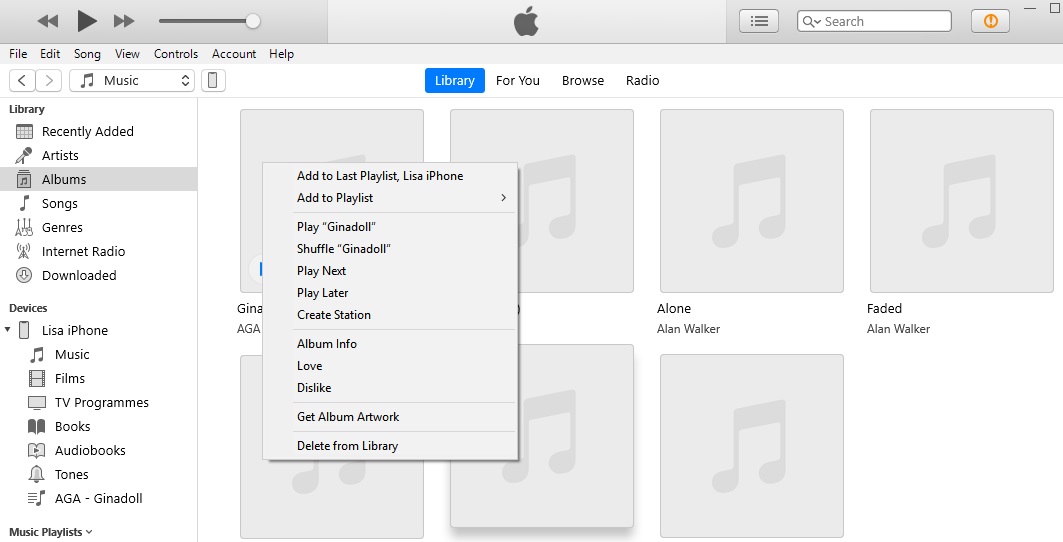
Možnost 2. Synchronizace hudby
Tato metoda vám pomůže synchronizovat vaše hudební soubory úplně najednou a můžete si také selektivně vybrat některé z nich.
Pokud jste si tuto hudbu stáhli do iTunes, klikněte zařízení ikona> Hudba > Sync Music xxx skladeb.

Možnost 3. Synchronizovat knihovnu
Funkce synchronizace knihovny pro hudební soubory je k dispozici také ve Windows iTunes. K synchronizaci hudby mezi zařízeními s Apple ID můžete použít funkci Synchronizovat knihovnu.
Krok 1Zapněte jej iTunes > Změnit > Nastavení > obecně > iCloud Music Library.
Krok 2Poté jej povolte na iPhone Nastavení > Hudba > Synchronizační knihovna.
Možnost 4. Hudbu přetáhněte
Spusťte iTunes, klikněte na ikonu zařízení a zvolte Souhrn. Přejděte dolů a zaškrtněte políčko Ručně spravovat hudbu a videa. Poté se můžete vrátit do hlavního rozhraní iTunes, kliknout na Skladby a poté přetáhnout hudební soubory přímo do iPhone na levém panelu.

Co když mi iTunes nedovolí přetáhnout hudbu do iPhone?
iTunes je však k dispozici pro Windows a starší verze macOS. Pokud jste upgradovali na nejnovější macOS, přejděte k další části, kde se dozvíte, jak přidat hudbu z iTunes do iPhone.
S FoneTrans pro iOS, budete mít svobodu přenášet data z iPhone do počítače. Můžete nejen přenášet iPhone textové zprávy do počítače, ale také fotografie, videa a kontakty lze snadno přesunout do PC.
- Přenášejte snadno fotografie, videa, kontakty, WhatsApp a další data.
- Náhled dat před přenosem.
- K dispozici jsou iPhone, iPad a iPod touch.
Část 3. Jak přidat hudbu z iTunes do iPhone přes Apple Music
První funkcí Apple Music, kterou byste měli vyzkoušet, je, že můžete synchronizovat hudbu mezi zařízeními se stejným Apple ID. Vaše hudba se tak může synchronizovat automaticky po aktivaci funkce automatické synchronizace na Macu, iPhonu, iPadu, iPodu Touch a dalších. Zde je průvodce přidáním hudby z iTunes do iPhone s ním.
Možnost 1. Synchronizovat knihovnu
Toto je funkce automatické synchronizace, můžete ji povolit, kamkoli chcete přenést hudbu.
Krok 1Na Macu aktivace funkce synchronizace v Apple Music prostřednictvím aplikace Apple Music > Hudba > Nastavení > obecně > Synchronizační knihovna, zapnout.

Krok 2V iPhone Nastavení aplikace> Hudba > Zapněte synchronizaci knihovny.

Možnost 2. Synchronizace skladeb
Podobně jako v iTunes můžete synchronizovat hudbu z aplikace Apple Music na Macu do iPhone pomocí funkce synchronizace.
Připojte iPhone k Macu, otevřete Finder. Klikněte zařízení a zvolte Hudba. Zaškrtněte políčko Synchronizujte hudbu a klepněte na tlačítko Sync tlačítko poté.

Část 4. Jak přímo přenést hudbu z iTunes do iPhone pomocí USB kabelu
Konkrétní data můžete přenášet mezi iPhonem a počítačem přímo přes USB připojení bez dalších nástrojů. Pokud chcete tuto metodu vyzkoušet, přečtěte si prosím níže uvedené pokyny.
Připojte iPhone k počítači pomocí USB kabelu. Po detekci otevřete složku iPhone Toto PC > iPhone > interní úložiště > DCIM. A zároveň otevřete složku iTunes. Přetáhněte hudební soubory ze složky iTunes do složky iPhone.
S FoneTrans pro iOS, budete mít svobodu přenášet data z iPhone do počítače. Můžete nejen přenášet iPhone textové zprávy do počítače, ale také fotografie, videa a kontakty lze snadno přesunout do PC.
- Přenášejte snadno fotografie, videa, kontakty, WhatsApp a další data.
- Náhled dat před přenosem.
- K dispozici jsou iPhone, iPad a iPod touch.
Část 5. Nejčastější dotazy o přenosu hudby z iTunes do iPhone
1. Proč nemohu přenést hudbu z iTunes do mého iPhone?
Lidé se mohou setkat s tím, že iTunes nebudou synchronizovat hudbu s iPhone a chtějí vědět, proč nemohu do svého iPhone přidat hudbu z iTunes:
- Pokud byly vaše hudební soubory importovány jinými nástroji, možná vám nebude povoleno je přenést jiným způsobem.
- Před přenosem můžete být požádáni o povolení této funkce pro ruční správu hudby a videí.
- Pokud se hudba iTunes nesynchronizuje s iPhonem, můžete to zkusit FoneTrans pro iOS místo toho na počítači.
2. Jak odstranit hudbu z iPhone pomocí iTunes?
Spusťte iTunes, klikněte písně a poté vyberte hudební soubor. Klikněte pravým tlačítkem a vyberte Odstranit z knihovny.
3. Jak odstranit hudbu z iTunes na iPhone?
Povolit synchronizaci knihovny na iTunes i iPhone a poté otevřete hudební soubor na iPhone Apple Music, Klepněte na Vymazat a odstraňte jej z iPhone. Nakonec bude smazání synchronizováno s iTunes.
4. Jak obnovit smazanou hudbu z iTunes na iPhone?
Můžete zkusit vypnout Synchronizační knihovna přes iPhone Nastavení > Hudba > Synchronizační knihovna. Poté jej po chvíli zapněte. Pokud jsou hudební soubory stále ve vaší knihovně na jiných zařízeních, budou obnoveny.
5. Jak odstranit hudbu z iPhone, ale ne z iTunes?
Nejprve vypněte synchronizaci knihovny přes iPhone Nastavení > Hudba > Synchronizační knihovna. Poté otevřete Apple Music aplikace na iPhone pro přímé smazání hudby z iPhone. Nesmaže hudbu z iTunes.
To je vše o tom, jak přenést hudbu z iTunes do iPhone. Všechny metody jsou dostupné a FoneTrans pro iOS je nejvíce doporučená volba. Proč nyní stáhnout a vyzkoušet!
S FoneTrans pro iOS, budete mít svobodu přenášet data z iPhone do počítače. Můžete nejen přenášet iPhone textové zprávy do počítače, ale také fotografie, videa a kontakty lze snadno přesunout do PC.
- Přenášejte snadno fotografie, videa, kontakty, WhatsApp a další data.
- Náhled dat před přenosem.
- K dispozici jsou iPhone, iPad a iPod touch.
